På Linux holdes vininnstillingene i ~ / .Wine mappe. I denne mappen er alle Windows-programmer du installerer på Linux, drivere, verktøy og alt annet tilgjengelige her, så det er en god ide å lære å lage en sikkerhetskopi av denne katalogen. Opprette en sikkerhetskopi av vininnstillinger kan gjøres på noen få forskjellige måter. I dette innlegget skal jeg snakke om et par måter å gjøre det på.
Sikkerhetskopier vininnstillinger med cp
Visste du at du ikke trenger å komprimere ogVil du bruke et spesielt backup-verktøy for å lage en komplett sikkerhetskopi av Wine on Linux? Det er sant! Når det viser seg, må du lage en fullstendig kopi av mappen der alle dine Vin-applikasjoner og innstillinger går!
Den raskeste og enkleste måten å lage en rask sikkerhetskopi av Wine-innstillinger på er å benytte seg av cp (kopi) kommando. Slik fungerer det. Start et terminalvindu og trykk på Ctrl + Alt + T eller Ctrl + Shift + T på tastaturet. Deretter bruker du ls kommando for å avsløre den skjulte vinmappen i /hjem/.
ls
Finn ~ / .Wine mappe. Så kjør på nytt ls, i den mappen for å sikre at den er tom, og at dataene dine er i den.

ls ~/.wine
Se på utskriften på skjermen og bekreft at alt er der det skal være. Bruk deretter cp kommando (med r bytte) for å lage en komplett kopi av denne katalogen. Sørg for å endre den andre halvdelen av kommandoen til stedet der du vil lage en komplett kopi av dine Vin-data (som ~ / Dokumenter mappe, for eksempel).
cp -r ~/.wine ~/Documents/wine-backup/
Kjører cp kommandoen over vil ta veldig lang tid,spesielt hvis du har noen store Windows-programmer eller videospill der. Bare vær tålmodig, og la kopi-kommandoen løpe gjennom. Når det er gjort, kan du åpne filbehandleren din til / home / Dokumenter / og kopier katalogen for "vin-backup" til en ekstern harddisk, USB osv.
Gjenopprett sikkerhetskopien
Trenger du å gjenopprette sikkerhetskopien av Wine-mappen på din Linux-PC? Dette er hva du skal gjøre. Først kopierer du "vin-backup" -mappen der du holder den tilbake til / home / Dokumenter /. Deretter bruker du cp kommandoen for å lage en fullstendig kopi av hjemmemappen, gjenopprette sikkerhetskopien.
cp -r ~/Documents/wine-backup/ ~/.wine
Som tidligere, vennligst forstå at restaureringsprosessen vil ta ganske lang tid. Sitt og vent, og snart kommer vinfilene og mappene dine tilbake der de skal være.
Sikkerhetskopier vininnstillinger med Tar
De cp kommandoen kan raskt lage en kopi av en mappe forbrukeren å plassere et annet sted. Dessverre fungerer denne sikkerhetskopimetoden bare for lokale filer, og hvis du vil beholde vin-sikkerhetskopien din på internett, hjelper den ikke deg i det hele tatt.
Et flott alternativ til cp metoden er å ta din Vin-mappe og lage enTarGZ arkiv. Etter at det er i TarGZ-filen, vil det være enkelt å laste opp til tjenester som Dropbox, et P2P-synkroniseringsverktøy som SyncThing. Det gjør det til og med mulig å kryptere sikkerhetskopien!
For å starte sikkerhetskopieringsprosessen, start et terminalvindu ved å trykke på Ctrl + Alt + T eller Ctrl + Shift + T på tastaturet. Deretter bruker du tjære kommando for å komprimere din ~ / .Wine katalog inn i en TarGZ-fil.
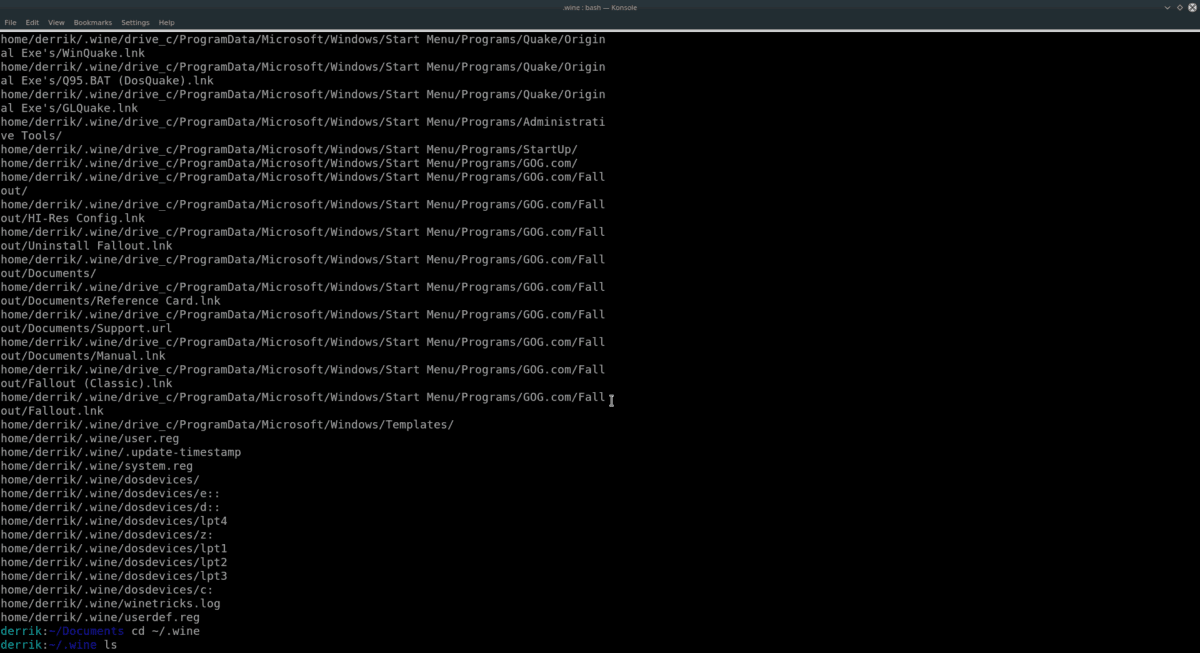
tar -czvf wine-folder-backup.tar.gz ~/.wine
Komprimering av hele vinkatalogen er ikke enrask prosess. Det vil ta opptil 45 minutter i det minste. Tiden det tar er forventet, ettersom de fleste som ønsker å ta sikkerhetskopi av vinfilene sine, har mer enn et par programmer og til og med noen spill der også.
Når komprimeringen er fullført, vil du se en betydelig TarGZ-fil i hjemmekatalogen (~ /) med etiketten "vin-mappe-backup.tar.gz. ”Ta gjerne denne filen og legg den på Dropbox, Google Drive, en ekstern USB, harddisk, etc.
Krypter sikkerhetskopi
Har sensitive filer i din Wine TarGZ-sikkerhetskopi du ikke ønsker at noen skal ha tilgang til? I så fall kan du vurdere å bruke GPG-verktøyet for å kryptere det.
For å starte krypteringen, start en terminal og bruk GPG-verktøyet for å kryptere sikkerhetskopien.
Merk: har ikke GPG installert? Klikk her for mer informasjon.
gpg -c wine-folder-backup.tar.gz
Når GPG er ferdig med å kryptere, ta Wine-folder-backup.tar.gz.gpg og sett den på et trygt sted.
Gjennopprett backup
Hvis du vil starte restaureringsprosessen, tar du filen "wine-folder-backup.tar.gz" og plasserer den på PC-en din i "Documents" -mappen.
Merk: Hvis du først må dekryptere sikkerhetskopien, kjører du gpg vin-mappe-backup.tar.gz.gpg.
Bruke CD kommando for å flytte terminalen der TarGZ-sikkerhetskopifilen er.
cd ~/Documents
Deretter sletter du den gamle "Vin" -mappen, for å sikre at tjære kommandoen får ikke problemer.
rm -rf ~/.wine
Til slutt gjenoppretter du sikkerhetskopien til hjemmemappen ved å kjøre:
tar -xzvf wine-folder-backup.tar.gz -C ~/ --strip-components=2</ P>













kommentarer